Microsoft Teams 대량 설치 프로그램을 사용하면 수천 대의 Windows PC에 Teams를 쉽게 배포할 수 있습니다.
2 분. 읽다
에 게시됨
공개 페이지를 읽고 MSPoweruser가 편집팀을 유지하는 데 어떻게 도움을 줄 수 있는지 알아보세요. 자세히 보기
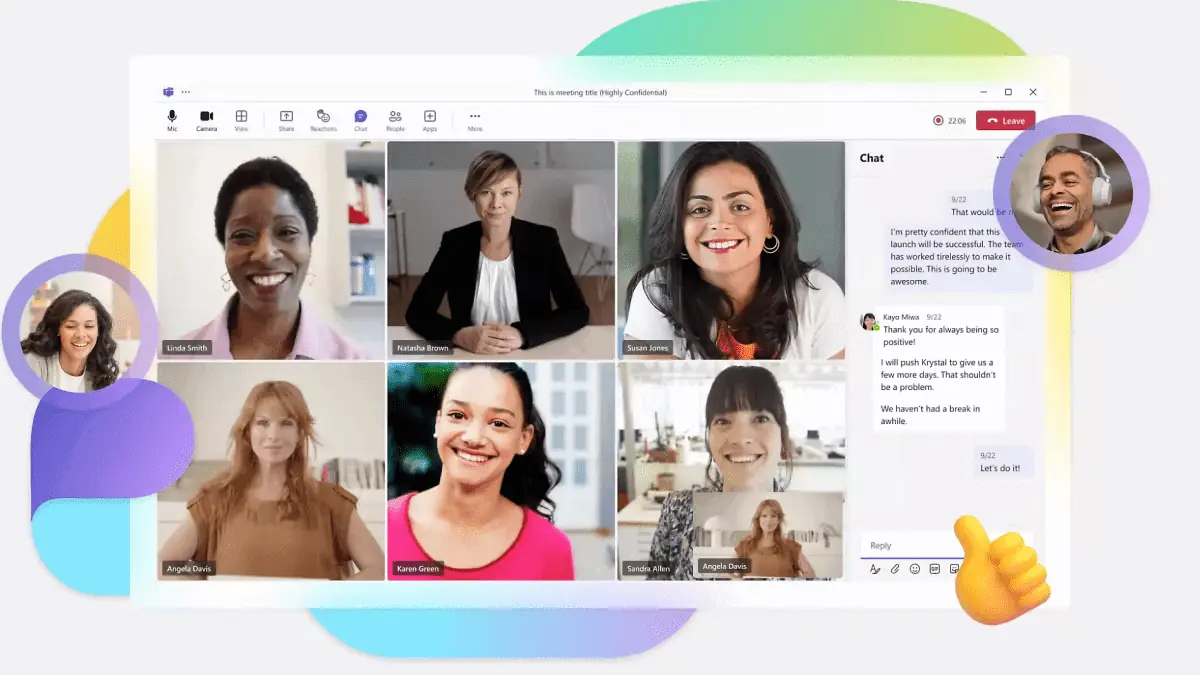
새로운 Microsoft Teams 앱이 Windows 및 Mac 사용자에게 출시되었습니다. 지난 10월. 그리고 클래식 Teams에서 새 Teams로 업그레이드하려는 조직인 경우 Microsoft는 전환 프로세스를 단순화하기 위해 Windows용 Microsoft Teams 대량 설치 프로그램을 발표했습니다.
이름에서 알 수 있듯이 새로운 Microsoft Teams 대량 설치 프로그램을 사용하면 기본적으로 조직 내 컴퓨터에서 직접 응용 프로그램을 업그레이드할 수 있으므로 Teams 클라이언트를 수동으로 다운로드하고 설치할 필요가 없습니다. Intune 또는 Configuration Manager 등 원하는 소프트웨어 관리 도구를 사용하여 새 Teams로 업그레이드할 수 있습니다.
편의에 따라 오프라인 또는 온라인 배포를 선택하여 조직 내 컴퓨터에 새 Teams를 대량 설치할 수 있습니다. 또한 새 Teams를 사용하는 사람들이 마음에 들지 않는 경우 새 Teams를 대량으로 제거하면 기본 Teams로 돌아갈 수 있습니다. Windows 컴퓨터에 새 Teams를 대량 설치하려는 사람들을 위해 Microsoft는 단계별 가이드 몇 가지 간단한 단계를 통해 수행하는 방법에 대해 알아보세요.
그러나 모든 버전의 Windows에 새 Teams를 설치할 수는 없습니다. 대상 컴퓨터는 앱 테스트용 로드가 활성화된 Windows 10 버전 10.0.19041 이상을 실행해야 합니다. Microsoft Learn 문서 페이지에는 최소 요구 사항의 전체 목록 새 Teams를 성공적으로 배포하려면 대상 PC가 충족되어야 합니다.
앞으로 몇 달 안에 Microsoft는 자동 시작 지원도 지원할 예정입니다. 이름에서 알 수 있듯이 조직은 프로비저닝 시 컴퓨터의 모든 사용자를 위해 새 Teams 앱을 시작하기 위한 새로운 명령줄 옵션을 만들 수 있습니다.
조직 내의 컴퓨터에서 기본 Teams를 실행하는 경우 새 Teams를 대량 설치하시겠습니까? 이미 사용하고 있다면 새 Teams 앱에서 어떤 변경 사항을 확인하고 싶으신가요? 댓글 섹션을 통해 알려주세요.








